تعد لوحة المفاتيح من أهم وسائل إدخال النصوص إلى الحاسب، وتنقسم لوحة المفاتيح إلى 5 أقسام ولها اختصارات وسلسلة المفاتيح F وهذا ما سنتحدث عنه في هذه المقالة معلومات قد لا تعلمها عن لوحة المفاتيح
في البداية يمكن تقسيم لوحة المفاتيح إلى عدة مجموعات كما يلي:
رقم 1 مفاتيح الحروف والأرقام:
تحتوي على الحروف باللغة العربية والإنجليزية والرموز المختلفة كعلامات الترقيم وحركات التشكيل ويسمى بالصف الصف الأوسط من الحروف صف الارتكاز، ويسمى الصف الأوسط من الحروف صف الارتكاز، ويسمى الصف الأول بالصف العلوي، كما يسمى الصف الثالث بالصف السفلي.
رقم 2 العمليات الخاصة:
يتم استخدام مفاتيح العمليات الخاصة لإجراء مهام محددة. وتسمى هذه المفاتيح ب F1 و F2 و F3 وهكذا حتى F12 وتخلف وظيفتها من برنامج إلى آخر كما تأتي بعض أجهزة اللاب توب بإضافات في هذا الجزء من لوحة المفاتيح.
رقم 3 مفاتيح الأسهم والتنقل:
يتم استخدام هذه المفاتيح للتنقل في جميع المستندات أو صفحات الإنترنت كما تستخدم مع النصوص وتتضمن هذه المفاتيح نوعين هما
- مفاتيح الأسهم: وتقوم بنقل المؤشر خانة واحدة في أحد الاتجاهات.
- مفاتيح التنقل كما يلي
| الاسم | الشكل العام | الوظيفة |
|---|---|---|
| Page Up |

|
ينقل الشاشة إلى الأعلى بمقدرا صفحة واحدة |
| Page Down |

|
ينقل الشاشة إلى الأسفل بمقدار صفحة واحدة |
| Home |

|
ينقل المؤشر إلى بداية السطر |
| End |
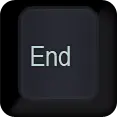
|
ينقل المؤشر إلى نهاية السطر |
رقم 4 لوحة المفاتيح الرقمية:
تأتي هذه المفاتيح في شكل مجموعة مثل الحاسبة التقليدية وذلك لسرعة إدخال الأرقام بواسطتها كما أنها تتضمن رموز العمليات الحسابية.
رقم 5 مفاتيح التحكم:
يتم استخدام هذه المفاتيح وحدها أو مع مفاتيح أخرى لأداء إجراءات معينة وهي كما يلي:
| الاسم | الشكل في لوحة المفاتيح | الوظيفة |
|---|---|---|
| Insert |

|
لإضافة حرف بدلاً عن حرب مكتوب سابقاً |
| Delete |
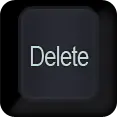
|
لحذف الحرف أو الرمز الذي يلي المؤشر |
| Backspace |
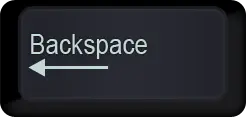
|
لحذف الحرف أو الرمز الذي يسبق المؤشر |
| Enter |
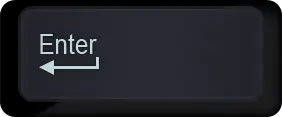
|
للانتقال إلى سطر جديد |
| Shift |

|
لكتابة الحرف أو الرمز الآخر في لوحة مفاتيح الحروف والأرقام |
| Ctrl |

|
لتنفيذ أوامر خاصة مع بعض المفاتيح الآخرى. |
| Right Click |

|
لأداء عمل زر الفأرة الأيمن |
| Windows |

|
لفتح قائمة ابدأ |
| Alt |

|
لتنفيذ أوامر خاصة مع بعض المفاتيح الآخرى |
| Space |

|
لترك مسافة بين الكلمات أو الأرقام |
| Tab |

|
ليقفز بالمؤشر عدداً ثابتاً من الخانات، وللتنقل داخل الجدول |
| Caps Lock |
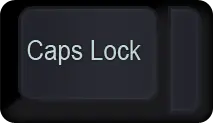
|
لكتابة الحروف الكبيرة باللغة الإنجليزية |
| Print Screen |

|
ويكتب اختصارًا (PrtSc) في بعض لوحات المفاتيح، يلتقط صورة للشاشة بالكامل وينسخها ليتم لصقها في أي برنامج |
| Esc |
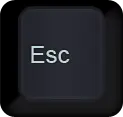
|
للخروج من أي مهمة بدون إتمامها |
| Num Lock |

|
لتبديل لوحة المفاتيح الرقمية إلى أسهم، يمكن من خلالها التنقل |
ولا تقتصر لوحة المفاتيح على الكتابة فقط بل لها اهمية كبيرة في توفير الوقت والجهد ولها الكثير من الاختصارات الهامه والرائعة والتي قد لا يعلمها احد الى يومنا هذا لذلك نذكر لكم اهم اختصارات لوحة المفاتيح التى قد توفر عليك وقت ومجهود كما يلي
| الاختصار | الوصف |
|---|---|
| Ctrl + A | تحديد جميع النصوص أو الكائنات الأخرى |
| Ctrl + B | جعل النص عريض |
| Ctrl + C | نسخ أي نص محدد أو كائن آخر |
| Ctrl + D | وضع إشارة مرجعية على صفحة ويب مفتوحة أو نافذة خطوط مفتوحة في Microsoft Word |
| Ctrl + E | جعل النص متمركز في المنتصف |
| Ctrl + F | افتح نافذة البحث |
| Ctrl + G | افتح البحث في المستعرض ومعالجات النصوص |
| Ctrl + H | افتح البحث والاستبدال في المفكرة و Microsoft Word و الدفتر |
| Ctrl + I | جعل النص مائل |
| Ctrl + J | عرض التنزيلات في المستعرضات والمحاذاة في Microsoft Word |
Ctrl + K |
إنشاء رابط تشعبي للنص المميز في Microsoft Word و العديد من برامج تحرير HTML |
| Ctrl + L | حدد شريط العنوان في المستعرض أو محاذاة النص الى اليسار في معالج النصوص |
| Ctrl + M | المسافة البادئة للنص المحدد في معالجات النصوص و البرامج الأخرى |
| Ctrl + N | قم بإنشاء صفحة أو مستند جديد |
| Ctrl + O | افتح ملفاً في معظم البرامج |
| Ctrl + P | افتح نافذة طباعة لطباعة الصفحة التي تعرضها |
| Ctrl + S | احفظ المستند أو الملف |
| Ctrl + T | إنشاء علامة تبويب جديدة في متصفح الإنترنت أو ضبط علامات التبويب في معالجات النصوص |
| Ctrl + U | تسطير النص المحدد |
| Ctrl + V | الصق أي نص أو كائن آخر تم نسخه |
| Ctrl + W | إغلاق علامة التبويب المفتوحة في المستعرض أو إغلاق مستند في Word |
| Ctrl + X | قص النص المحدد أو كائن آخر |
| Ctrl + Y | إعادة أي إجراء تم التراجع عنه |
| Ctrl + End | ينقل المؤثر إلى نهاية المستند بدلاً من نهاية السطر |
| Ctrl + Z | التراجع عن أي إجراء |
| Ctrl + Esc | افتح قائمة ابدأ في Windows |
| Ctrl + Tab | التبديل بين علامات التبويب المفتوحة في المتصفحات أو البرامج الأخرى المبوبة |
| Ctrl + Shift + Tab | سيعود الى الخلف من اليمين إلى اليسار |
قد يتسائل البعض عن لماذا لم ترتب الحروف في لوحة النفاتيح أبجدياً
في الحقيقة تم ترتيبها بوضع الحروب الأكثر استخداماً في صف الارتكاز الذي يضع المستخدم يده عليه دائماً ولذا فإن حركة الأصابع ستكون أقل
قد تتعطل لوحة المفاتيح في بعض الأحيان ولذلك تستطيع استخدام لوحة المفاتيح من خلال شاشة الحاسوب وتفعيلها نقوم بالأتي نذهب إلى قائمة ابدأ ونضغط على حرف F و نكتب osk وهي اختصار لOn-Screen Keyboard كما يلي:
وبضغط على On-Screen Keyboard ستظهر لوحة مفاتيح على الشاشة
سلسلة المفاتيح F
من منا لم يسمع عن هذه السلسلة حيث إن لها أهمية كبيرة في جهاز الحاسب وفي العادة تعمل عن طريق الضغط على Fn توفر المفاتيح بعض الاختصارات المثيرة للاهتمام لوظائف الكمبيوتر الشائعة التي يمكن أن تكون أدوات مفيدة في الحوسبة اليومية.
وفيما يلي نستعرض شرح لكل مفتاح:
| الاختصار | الوصف |
|---|---|
| F 1 |
يستخدم في الغالب F1 كمفتاح المساعدة. سيفتح كل برنامج تقريبًا
شاشة المساعدة عند الضغط على هذا المفتاح سيفتح مفتاح Windows + F1 مركز
تعليمات ودعم Microsoft Windows. يفتح جزء المهام. ملاحظة: يحتوي مفتاح Windows على شعار علامة Microsoft عليه ويقع بين مفاتيح CTRL و ALT على لوحة المفاتيح. في ويندوز تستخدم عادة لإعادة تسمية رمز أو ملف مميز |
| F 2 |
في ويندوز تستخدم عادة لإعادة تسمية رمز أو ملف مميز. Alt + Ctrl + F2
يفتح مستند جديد في Microsoft Word. يعرض Ctrl + F2 نافذة معاينة الطباعة في Microsoft Word. |
| F 3 |
غالبًا يفتح ميزة بحث عن العديد من البرامج بما في ذلك Microsoft
Windows. سيغير Shift + F3 النص في Microsoft Word من الحروف الكبيرة إلى الصغيرة أو الحرف الكبير في بداية كل كلمة. |
| F 4 |
يفتح تجد نافذة. كرر الإجراء الأخير الذي تم تنفيذه - لـ Word 2000+
سيؤدي Alt + F4 إلى إغلاق النافذة المفتوحة التي تعمل عليها حاليًا. سيغلق Ctrl + F4 النافذة المفتوحة داخل النافذة النشطة الحالية في Microsoft Windows. |
| F 5 |
سيؤدي الضغط على المفتاح F5 إلى تحديث الصفحة أو المستند أو إعادة
تحميلهما - قد يكون هذا اختصارًا مفيدًا افتح نافذة البحث والاستبدال والانتقال إلى Microsoft Word. يبدأ عرض الشرائح في PowerPoint |
| F 6 |
غالبًا ما يستخدم هذا المفتاح لنقل المؤشر إلى شريط العناوين
Mozilla Firefox أو Internet Explorer. يفتح Ctrl + Shift + F6 على مستند Microsoft Word مفتوح آخر. |
| F 7 |
يشيع استخدامها في التدقيق الإملائي والتدقيق النحوي لمستند في برامج
Microsoft مثل Microsoft Word و Outlook وما إلى ذلك. يدير Shift + F7 فحصًا للمرادفات على الكلمة المميزة. لتشغيل تصفح علامة الإقحام في Mozilla Firefox. |
| F 8 |
يمكن استخدام المفتاح F8 للوصول إلى "الوضع الآمن" في حالة الضغط عليه أثناء عملية تمهيد الكمبيوتر. |
| F 9 | يفتح شريط أدوات القياس في Quark 5.0. |
| F 10 |
F10 هو المفتاح المستخدم لتنشيط شريط القوائم في العديد من البرامج. يمكن
استخدام F10 لتسليط الضوء على اختيار القائمة الأولى ، ثم استخدام مفاتيح
الأسهم للتنقل في القوائم. Shift + F10 هو نفسه النقر بزر الماوس الأيمن على أيقونة أو ملف أو رابط مميز. |
| F 11 |
F10 هو المفتاح المستخدم لتنشيط شريط القوائم في العديد من
البرامج. يمكن استخدام F10 لتسليط الضوء على اختيار القائمة الأولى ، ثم
استخدام مفاتيح الأسهم للتنقل في القوائم. Shift + F10 هو نفسه النقر بزر الماوس الأيمن على أيقونة أو ملف أو رابط مميز. |
| F 12 |
افتح مستند جديد في Microsoft Word افتح مربع الحوار حفظ باسم في
Microsoft Word. Shift + F12 حفظ مستند Microsoft Word. Ctrl + Shift + F12 يطبع مستند في Microsoft Word. |